岁数大了,QQ也不闪了,微信也不响了,电话也不来了,但是图老师依旧坚持为大家推荐最精彩的内容,下面为大家精心准备的Photoshop打造水晶玻璃砖纹理效果,希望大家看完后能赶快学习起来。
【 tulaoshi.com - PS 】
先看效果图。

新建文档500x500像素,分辨率300。
(本文来源于图老师网站,更多请访问http://www.tulaoshi.com/ps/)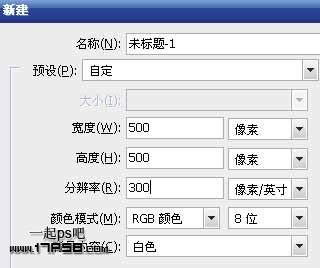
背景填充黑色,滤镜渲染分层云彩,ctrl+F重复这个滤镜,得到类似下图效果。

滤镜扭曲玻璃,设置如下。
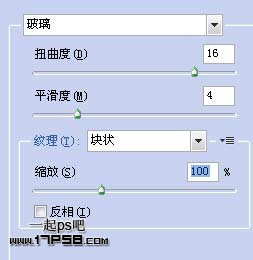
效果如下。
(本文来源于图老师网站,更多请访问http://www.tulaoshi.com/ps/)
图像调整色相/饱和度。
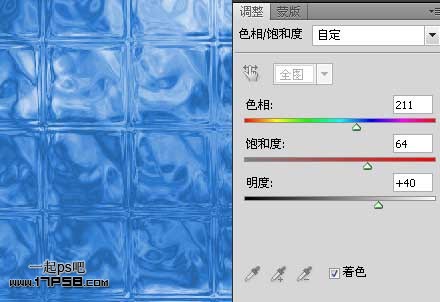
Ctrl+M曲线调整对比度。
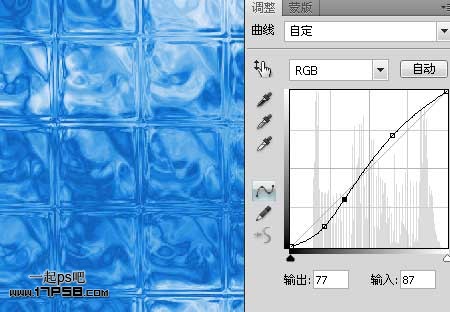
转到通道蒙版,调出绿通道选区,曲线调整。
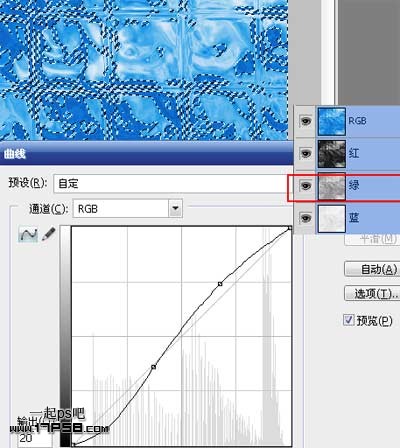
同样方法处理红通道。
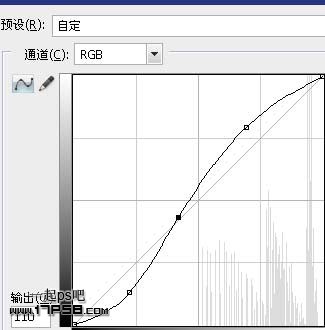
最终效果如下。

来源:http://www.tulaoshi.com/n/20160216/1569252.html
看过《Photoshop打造水晶玻璃砖纹理效果》的人还看了以下文章 更多>>